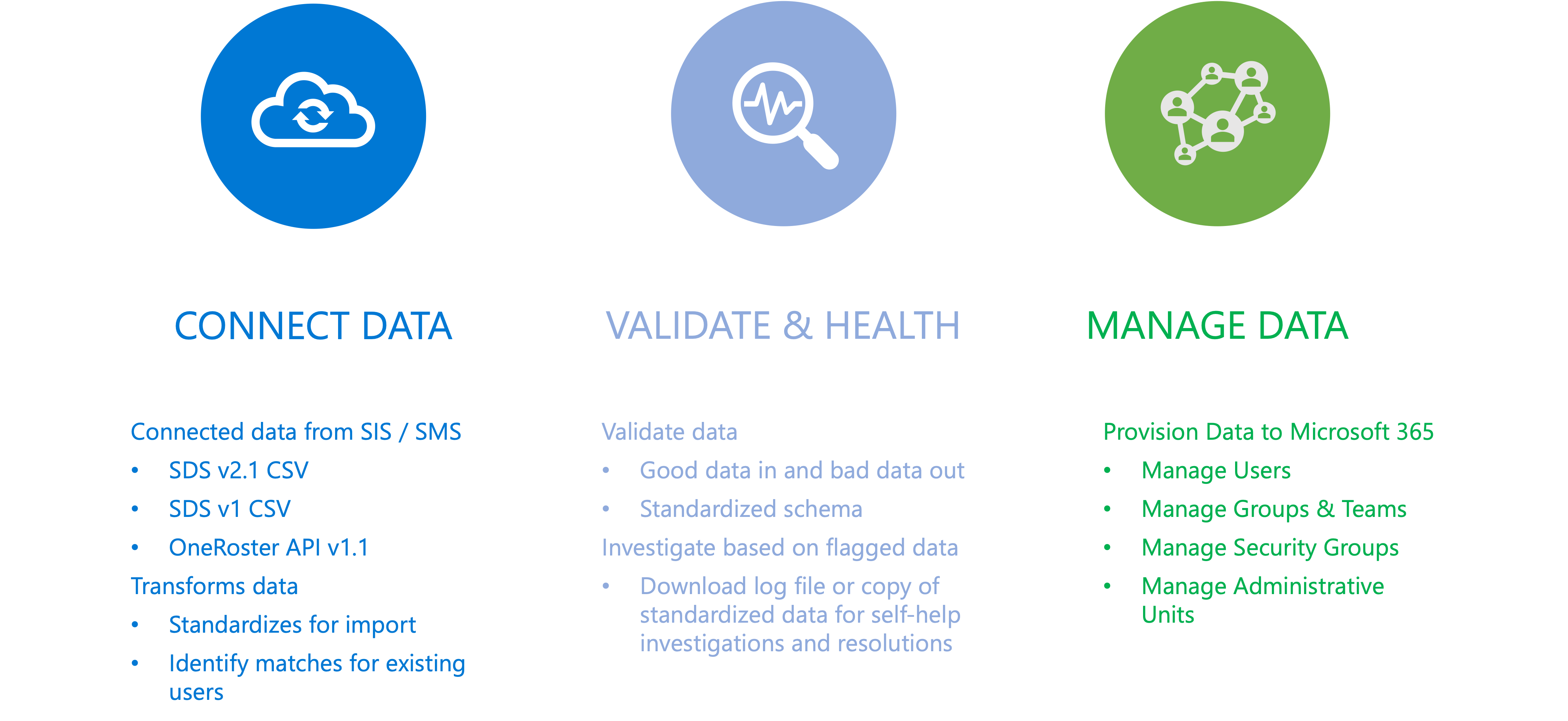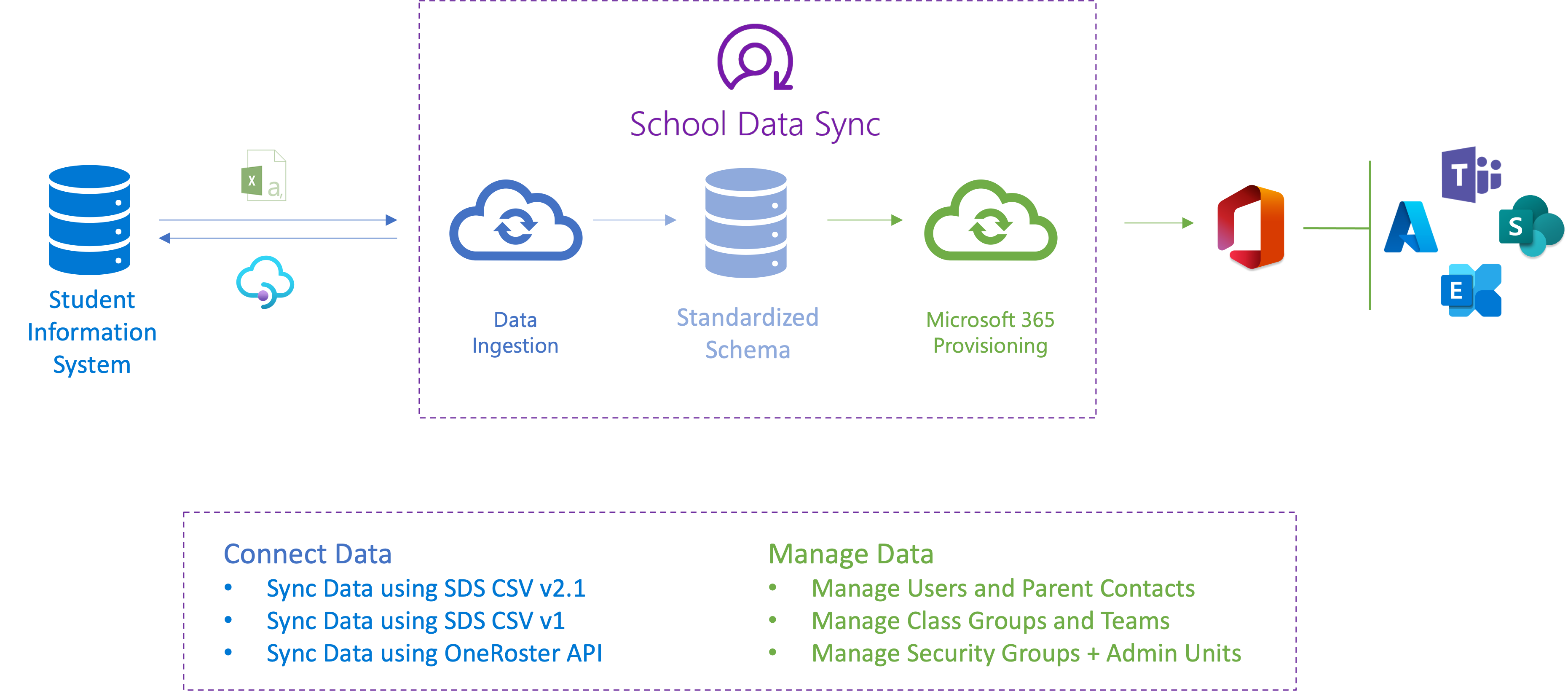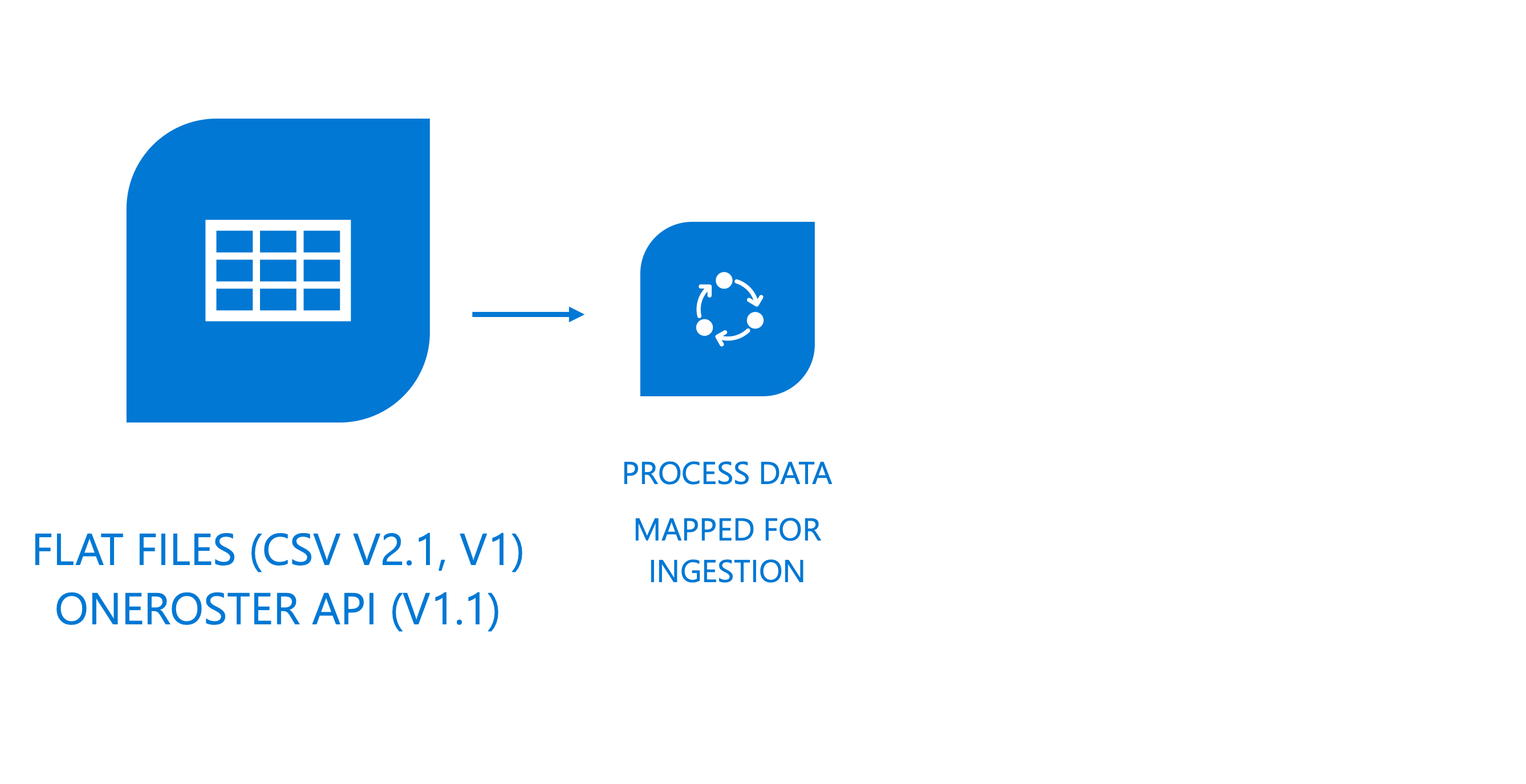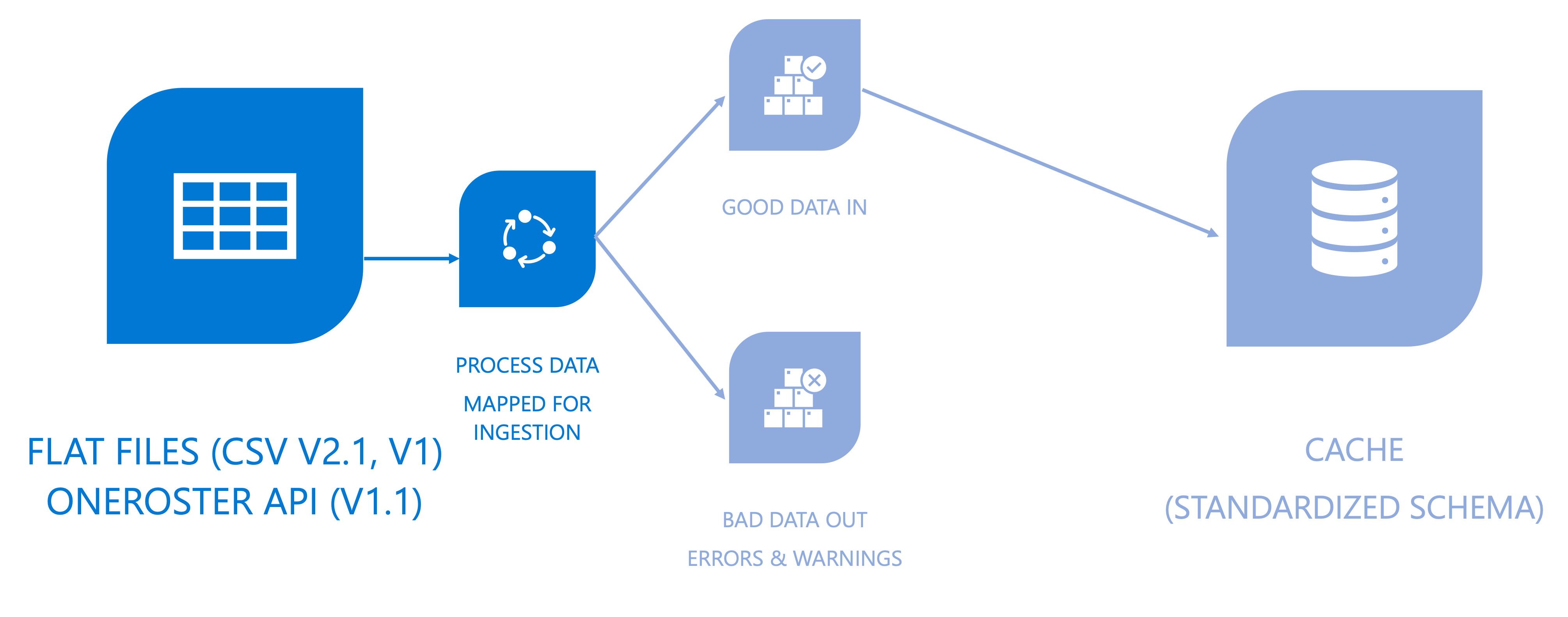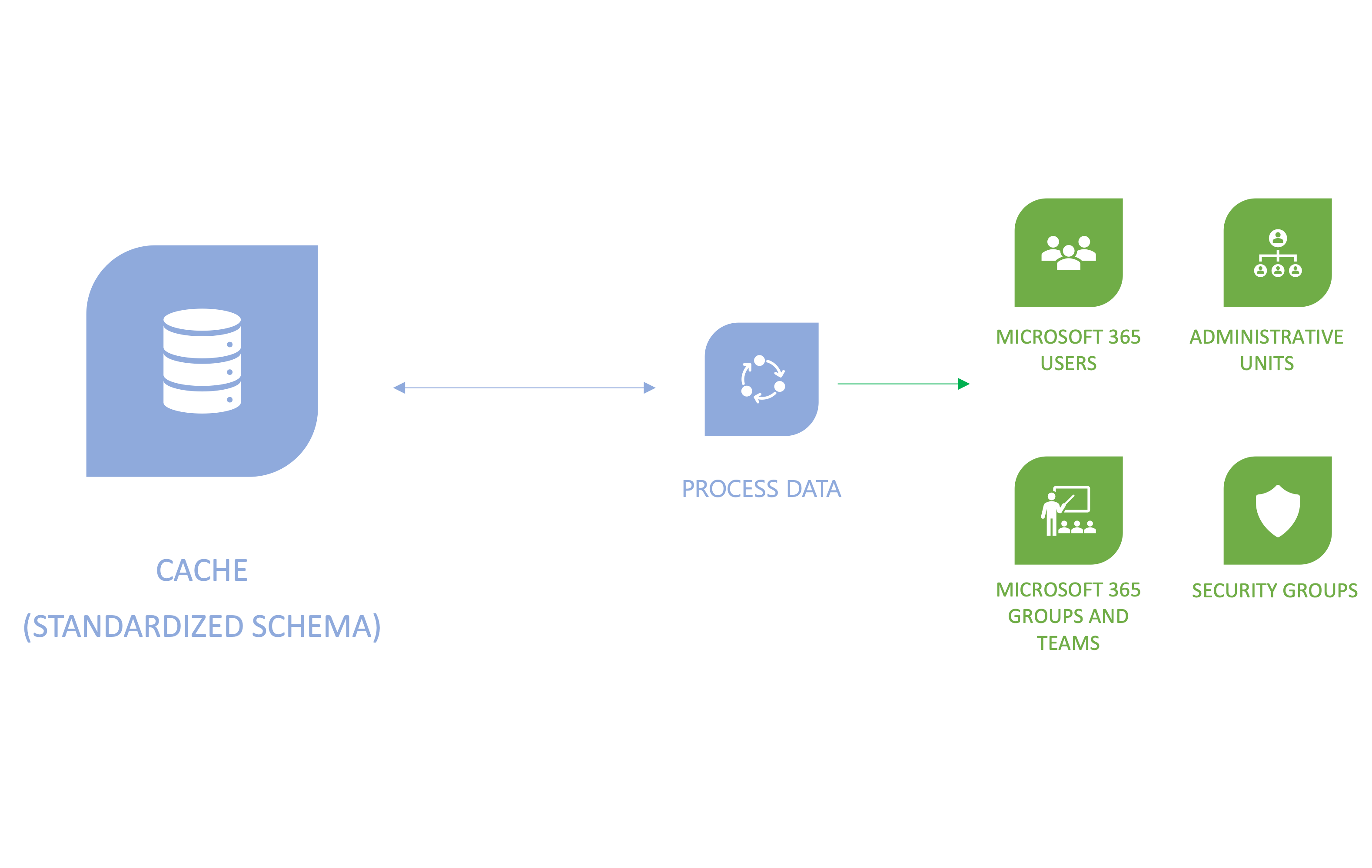學校數據同步概觀
學校資料同步處理
學校數據同步 (SDS) 是教育免費服務,可協助自動化從學生資訊或管理系統與 Microsoft 365 同步處理使用者和名冊數據的程式。 SDS 是一種工具,可協助您管理您的教育組織、使用者、類別和角色。 SDS 會將您的數據與 Microsoft Entra ID 和 Microsoft 365 同步,因此您可以使用 Microsoft Teams、Intune 教育版、Exchange Online、SharePoint Online、OneNote 課程筆記本,以及使用單一登錄整合來啟用第三方應用程式。 SDS 有助於讓學習更具吸引力且更有效率。
SDS 必要條件
- Microsoft 365 教育版租使用者
- 需要全域管理員許可權
- 存取 SDS 的全域管理員需要 SDS 方案 1 (A1) 或 SDS 方案 2 (A3/A5) 授權
SDS 核心概念
學校數據同步會建立教育客戶成功小組最佳做法的模型,以協助機構成功設定及使用學校數據同步,以在全球Microsoft 365 體驗。 我們相信,套用這些最佳做法,可改善IT系統管理員的上線和監視體驗,並進一步瞭解其數據的健康情況,讓系統管理員有更多時間協助授課者專注於創新,以改善學習成果。
上線體驗分為連線數據和管理數據,以啟用案例來改善學習成果。
連接數據
首先,您需要連線到您機構的數據。 您正在定義我們如何將學生資訊系統的 (SMS) / Student Management System 的 (SMS) 數據帶入或連線至您的學生資訊系統。 您可以在這裏定義來源系統、傳入數據的格式、使用者身分識別比對規則,以及使用中的學年。 根據預設,您的同步會每天啟動兩次 (2 倍) ,稱為「執行」。
當執行開始時,它會連線到定義的來源並執行基本驗證。 基本身份驗證可確保 OneRoster API 作為來源的連線正確,或 SDS CSV 作為來源的檔名和標頭正確無誤。
接下來,系統會轉換要匯入的數據,以準備進階驗證。
如果來源系統/數據未提供用戶的組織角色進入日期和結束日期,系統將不會根據記錄的目前狀態或非狀態來推斷進入日期或結束日期。
如果來源系統/數據未提供使用者註冊進入日期和結束日期,系統將不會根據記錄的目前狀態或非優先順序來推斷進入日期或結束數據。
如果來源系統/數據未為使用者提供有效的組織/註冊/或聯繫人角色,系統就不會將用戶記錄新增至系統。
使用者與會話的關聯是以其系結至組織的角色為基礎。
用戶與類別的關聯是以其與註冊系結的角色為基礎,其中也包含會話的連結。
此外,系統會將Microsoft Entra ID 的更新複本儲存到快取中。 Microsoft Entra 的複本可協助使用者在 SIS/SMS 與 Microsoft Entra 使用者物件之間進行比對。 在這個階段,比對連結不會寫入至 entra 用戶物件Microsoft。
在使用者具有多個角色的實例中,會使用下列規則來判斷用戶記錄與 Microsoft Entra 使用者對象之間應該使用哪些教職員或學生比對規則。
此外,系統會將Microsoft Entra ID 的更新複本儲存到快取中。 Microsoft Entra 的複本可協助使用者在 SIS/SMS 與 Microsoft Entra 使用者物件之間進行比對。 在這個階段,比對連結不會寫入至 entra 用戶物件Microsoft。
- 如果針對所有學生角色設定 isPrimary,即使與教職員角色的關聯存在,也會根據學生角色進行比對。
- 如果為任何教職員角色設定 isPrimary,即使與學生角色的關聯存在,也會根據教職員角色進行比對。
- 如果同時為教職員和學生角色設定 isPrimary,則會根據教職員角色進行比對。
- 如果未針對任何角色設定 isPrimary,特別是同時混用教職員和學生角色,則比對會以教職員角色為基礎。
驗證和數據健康情況
接下來,您的 SDS 會執行進階驗證,以判斷數據的健康情況。 驗證著重於識別錯誤和/或警告。 驗證遵循引進良好數據並排除不良數據的概念。
- 錯誤表示記錄未根據必要數據通過驗證,且已從進一步處理中移除
- 警告表示記錄上選擇性欄位上的值未通過,因此該值已從記錄中移除,但記錄已包含以供進一步處理。 錯誤和警告可用來協助您進一步了解數據的健康情況。
針對通過驗證的良好數據,當數據儲存在快取中的內部表示時,它會識別 SDS 第一次看到的時間,以及與用戶組織、角色關聯和類別關聯鏈接的數據,會在會話中識別為作用中。 在未來的執行中,針對相同的連線數據源,SDS 會根據記錄是否存在或不存在來識別記錄,並將記錄保持作用中或標示為不再作用中。
數據會反映第一次顯示新記錄的時間。 FirstSeenDateTime 是 SDS 第一次看到記錄的時間,以及數據表中該數據列的建立數據。 這不表示它是 SIS/SMS 中記錄的建立日期,因為 SDS 在數據新增至外部系統之後可能執行良好。
- SDS 會將第一個看見的日期 (時間) 和上次修改日期 (時間) 為現在,如果適當,則會將記錄標示為「在會話中為作用中」為 true。
數據會在後續執行中出現相同的記錄時反映。 LastSeenDateTime 是 SDS 上次在同步中看到數據的時間。
- SDS 會保留第一個看見的日期 (時間) 值、將上次修改的日期 (時間) 設為目前,並將「在會話中為作用中」保持為 true。
數據會在後續執行中沒有相同的記錄時反映。 這不是 SIS/SMS 中記錄的刪除日期,而是 SDS 在同步中看到記錄的最後一次) 日期 (時間。
- SDS 會保留第一個看見的日期 (時間) 和上次修改的日期 (時間) 值,如果適當的話,將記錄標示為「在會話中作用中」為 false。
以下是後續執行時遺漏數據時,快取中數據的一般數據處理規則、相同來源和相同的學術研討會。
- Orgs:如果在後續執行時遺失,系統不會執行任何動作,而且記錄會持續存在。
- 使用者:如果在後續執行時遺失,系統會將人員組織角色和註冊上的IsActiveInSession設定為 False。
- 角色:如果後續執行時遺失,系統會將人員組織角色上的IsActiveInSession設定為 False。
- 學術研討會:如果在後續執行時遺失,則不執行任何動作,並保存記錄。
- 類別:如果後續執行時遺漏,系統會將區段、區段會話和註冊的IsActiveInSession 設定為 False。
- 註冊:如果後續執行時遺失,系統會將IsActiveInSession 設定為 False 以進行註冊。
- 課程:如果後續執行時遺漏,系統會將IsActiveInSession 設定為 “False” 作為課程。
- 人口統計:如果後續執行時遺漏,系統不會執行任何動作,而且記錄會持續存在。
- 用戶旗標:如果在後續執行時遺失,系統不會執行任何動作,而且會保存記錄。
- 關聯性:如果後續執行時遺漏,系統不會執行任何動作,而且記錄會持續存在。
有「已啟用」記錄的滾動更新。 例如,如果用戶記錄不存在,系統會保留現有的第一個看見日期 (時間) 和上次修改日期 (時間) 值。 系統會將用戶的組織/角色和註冊記錄的「在會話中為作用中」設定為 false。
- 組織、使用者和會話記錄會持續一段時間,且不會停用。
- 只有組織、使用者和會話記錄的關聯記錄,如先前所述,以及關聯記錄IsActiveInSession狀態會根據一般數據處理規則而受到影響。
當源數據停止提供使用者的區段註冊記錄,然後在同一個學術會話內提供相同用戶的區段註冊時,系統會更新現有的記錄。
在每次執行結束時,會決定數據健康情況。 如果沒有錯誤和/或警告,系統會判斷系統管理員不需要任何數據動作。 如果發生錯誤和/或警告,系統會通知它發現數據有一些問題,並鼓勵您調查數據健康情況。 產生錯誤和警告統計數據有助於提供數據健康情況的初始影響。 系統管理員在調查數據健康情況時,能夠根據找到的錯誤和警告下載包含信息的記錄檔。 系統管理員接著可以開始數據調查程式,以更正來源系統中的數據。
- 執行狀態
- 執行中:正在執行
- 已完成:完成但沒有任何錯誤或警告
- 已完成併發生錯誤:已完成,但發現錯誤
- 已完成並出現警告:已完成,但只找到警告
- 錯誤:由系統取消執行
- 計數
- 錯誤:發生的錯誤總數。 錯誤表示在驗證之後,記錄未通過驗證,而且在處理之前已移除整筆記錄。 如果無法在驗證後處理記錄,計數也會包含該記錄。
- 警告:遇到的警告總數。 警告表示記錄上的一或多個數據部分未通過驗證。 已移除具有記錄數據的欄位,但在處理驗證后,記錄和已驗證數據的其餘部分會保留下來。
管理資料
使用 SDS 管理數據以改善學習成果,可為 Microsoft 365 中的虛擬教室提供動態布建和名冊更新,以協助簡化部署和採用已啟用 Microsoft 365 群組功能的應用程式,例如 Teams、SharePoint、Exchange 和 OneNote 課程筆記本。 SDS 也會執行教育機構、IT 使用者和群組的布建,以協助簡化Microsoft 365 身分識別管理、應用程式管理和裝置管理。 SDS 也提供選項,可將它同步處理的 SIS/SMS 值儲存在 Microsoft Entra ID 中。 布建至 Microsoft Entra ID 也可以透過教育 API (應用程式開發介面) 和 Microsoft Graph,將名冊資訊提供給第三方應用程式。
您可以在定義連線數據組態之後、在使用中第一次執行期間,或在第一次執行完成之後,立即設定管理數據組態。
- 根據快取中的數據,與作用中的學術研討會相關聯,並且為作用中。
- 使用連接數據設定期間定義的同步結束日期,也知道何時停止執行 Managed 資料的變更。
- 在學術研討會轉換並定義新的同步結束日期之後,受控數據設定會重新啟動。
為了協助支援不同的Microsoft 365 案例,同時簡化系統管理員體驗,系統管理員可以定義他們想要啟用的布建類型設定。
使用者布建類型可讓您自動化 SIS 使用者Microsoft 365 使用者的管理和對應。 這會根據 sourcedId 值,將對應連結向前寫入至 Microsoft Entra ID 中的用戶物件。
根據快取中的數據,在會話中識別為作用中。
使用預設和選擇性屬性,將相符的用戶連結寫入Microsoft Entra 用戶物件。
- 這些預設值會針對每個對應的使用者撰寫:
- 使用者外部標識碼:在使用者的sourcedId欄位中找到的數據。
- 組織外部標識碼:在使用者相關聯組織和角色的 orgSourcedId 欄位中找到的數據。
- 組織角色:在使用者和相關聯組織的角色欄位中找到的數據。
- 如果選取這些選擇性值,且資料中有提供值,則會寫入這些選用值:
- 用戶等級:在相關組織和角色之使用者的等級欄位中找到的數據。
- 用戶編號:在相關聯組織和角色之用戶的用戶號碼欄位中找到的數據。
- 這些預設值會針對每個對應的使用者撰寫:
當使用者有多個角色時,系統會使用規則來判斷將角色寫入 Microsoft Entra 用戶物件時的值。
- 如果針對所有學生角色設定 isPrimary,即使與教職員角色的關聯存在,角色屬性值也會根據學生角色來設定。
- 如果為任何教職員角色設定 isPrimary,即使與學生角色的關聯存在,角色屬性值也會根據教職員角色來設定。
- 如果同時為教職員和學生角色設定 isPrimary,則會根據教職員角色來設定角色屬性值。
- 如果未針對任何角色設定isPrimary,特別是針對教職員和學生角色混合,角色屬性值會以教職員角色為基礎。
如果使用者也與多個組織相關聯,則會使用另一個規則來判斷將角色寫入至 Microsoft Entra 用戶物件時的值。
- 利用 最高組織角色的組織角色排序順序 值,設定為 Microsoft Entra 用戶物件。
在管理具有「學生」角色的使用者時,還有另一個選項可以啟用。
- 將所有學生標示為未成年人:根據規則來判斷如果角色為 Student,要將哪個使用者角色值寫入Microsoft Entra 用戶物件。 此設定會將用戶識別為次要使用者,讓Microsoft和第三方應用程式識別他們。 結果會設定 AgeGroup 和 ConsentProvidedForMinor 用戶屬性。 設定這兩個屬性的凈結果是將 LegalAgeGroupClassification 的 屬性設定為 MinorWithParentalConsent。
- 學生聯繫人關聯:根據規則來判斷要將哪些使用者角色值寫入 Microsoft Entra User 物件,如果使用者是 Student,而且是否包含來自 SIS 的聯機數據,則會帶入聯繫人關聯性,也稱為守護者或家長。 如果此選項在處理數據時開啟,這會包含與Microsoft Entra 使用者對象的聯繫人資訊,以進行授課者通訊。
SDS 也提供針對未使用 AD 同步或其他使用者管理工具的租使用者建立不相符使用者的能力,以管理使用者建立。 如果您要讓 SDS 建立新的使用者,您可以開啟 。
- 根據預設,設定已關閉。 如果使用者是透過其他自動化方式在 Microsoft Entra ID 中建立及管理,請勿啟用此選項。
- Microsoft Entra UserPrincipalName 值也稱為使用者名稱,是從 [使用者身分識別規則] 選取專案建構而成,這是連結至使用者 SIS 記錄的連線數據源組態的一部分。
- 這是因為在建立用戶之後,使用者身分識別規則會用來在後續執行中繼續連結至相同的用戶物件。 這是為了避免使用一組規則建立新的使用者,然後嘗試使用一組不同的規則來識別它們。
- 對於未符合現有Microsoft Entra Users 且要建立的教職員和學生使用者,您可以定義其默認密碼。
- 密碼建構遵循Microsoft編碼標識符密碼保護指引,並協助評分計算要接受的預設值,以成功建立使用者。
- 您可以透過編輯流程體驗來修改密碼設定,這些租使用者想要在稍後的日期建立新使用者時輪替默認密碼。
- 授權選取是選擇性的,不需要設定。 如果選取此選項,則會在建立用戶時設定預設授權。 如果您打算使用群組型授權指派和管理,請勿選取值。
類別群組的布建類型是用於管理類別群組,並提供空間讓使用者在包括 Teams 在內的各種Microsoft 365 應用程式之間彼此連線、通訊及共同作業。 這會為 (找到的每個作用中類別建立類別群組,其中,與對應擁有者角色連結的作用中使用者至少會與類別) 相關聯。 系統管理員也可以選擇讓能夠根據對應的類別群組自動建立班級小組。
- 為每個類別或區段建立Microsoft 365 群組。
- 使用預設和選擇性屬性,寫入Microsoft Entra 群組物件的群組連結。
- 這些預設值會針對每個受管理的類別群組撰寫:
- 組織外部標識碼:在區段或類別的 orgSourcedId 欄位中找到的數據。
- 類別外部標識碼:在區段或類別的sourcedId欄位中找到的數據。
- 類別標題:在區段或類別的標題欄位中找到的數據。
- 如果選取這些選擇性值,且資料中有提供值,則會寫入這些選用值:
- 類別代碼:在 區段或類別的程式代碼欄位中找到的數據。
- 課程標題:在課程標題字段中找到的數據,該字段與區段或類別相關聯。
- 課程程式代碼:與區段或類別相關聯之課程的程式代碼或課程程式代碼欄位中找到的數據。
- 課程主旨:在與區段或類別相關聯之課程的 subject 或 subjectCodes 字段中找到的數據。 提醒您,從 SIS 提供的值必須符合要與連線數據一起接受的對應值清單。 如果沒有,則不會內嵌值,因此在更正之前,不會將任何數據向前寫入群組物件。
- 課程成績等級:在與區段或類別相關聯之課程的分數或成績代碼欄位中找到的數據。 提醒您,從 SIS 提供的值必須符合要與連線數據一起接受的對應值清單。 如果沒有,則不會內嵌值,因此在更正之前,不會將任何數據向前寫入群組物件。
- 課程外部標識碼:與區段或類別相關聯之課程的 courseSourcedId 欄位中找到的數據。
- 學術會話外部標識碼:在與區段或類別相關聯之學術會話的 sessionSourcedId 程式代碼欄位中找到的數據。
- 學術研討會標題:在與區段/類別相關聯的學術會話標題字段中找到的數據。
- 這些預設值會針對每個受管理的類別群組撰寫:
- 根據類別或區段註冊及其註冊角色,定義擁有者和成員。
- 用戶與類別群組的關聯是以與區段或類別相關聯的註冊角色為基礎。
- 選取角色表示針對相關聯群組具有該角色的任何使用者,該使用者會包含在該區段或類別中。
- 類別群組的用戶許可權是以相關聯的註冊角色為基礎,以及該角色是否已在 [擁有者] 或 [成員] 列表中選取。
- 對於未選取的任何角色,即使有使用者具有對應群組的註冊角色記錄,也不會連結或存取對應的群組、區段或類別。
- 擁有者具有編輯許可權來管理其群組、變更群組顯示名稱,以及新增或移除群組成員。
- 擁有者也會被看到並列為群組的成員,這可讓他們查看Microsoft應用程式中的區段或類別。
- 不是擁有者的成員具有其群組的唯讀許可權。 只有當擁有者啟用類別時,他們才會取得班級小組的存取權。
- 管理類別群組時還有更多選項:
- 自動建立 Teams:選取此選項會為每個已同步處理的類別或區段建立Microsoft群組和班級小組。 如果未選取選項,則只會建立Microsoft 365 群組。
- 如果切換已開啟:
- 對於授課者或使用從 SDS 建立的班級 Teams 的群組擁有者,他們可以在學生和其他群組成員之前提早存取。 當授課者準備好時,他們可以選取 [啟用] 以允許學生和其他群組成員存取。
- 如果切換已關閉:
- 對於授課者或群組擁有者,如果 SDS 不會建立班級 Teams,他們可以使用小組手動建立以 SDS 課程群組為基礎的課程 Teams。 當授課者準備好時,他們可以選取 [啟用] 以允許學生和其他群組成員存取。
- 如果切換已開啟:
- 類別群組顯示名稱:選取此選項會在初始建立期間寫入類別群組顯示名稱。 此選項可讓系統管理員和群組擁有者更新群組和班級小組顯示名稱,並保留未來執行中更新的變更。
- 自動建立 Teams:選取此選項會為每個已同步處理的類別或區段建立Microsoft群組和班級小組。 如果未選取選項,則只會建立Microsoft 365 群組。
安全組布建類型是用於管理安全組,並提供群組建構,以在 Microsoft 365 的各種身分識別管理、應用程式管理和裝置管理案例中使用。
角色群組:依使用者角色群組建立安全組。 範例:一個適用於所有學生,另一個適用於所有教職員。
- 建立所有 Students 安全組,並管理具有 Students 角色群組中角色的使用者。
- 建立所有員工安全組,並管理在 Staff 角色群組中具有角色的使用者。
組織、組織 + 角色群組:依組織 + 角色群組組合建立安全組。 範例:包含學生的 Contoso School - Contoso School and Staff - Contoso School。
SDS 安全組可用於 Microsoft Entra ID 和 Microsoft 365 內的各種系統管理功能。 以下是 SDS 安全組的一些最常見用法:
- Intune 教育版裝置原則 - 什麼是 Intune 教育版?
- 行動裝置管理 - 建立和部署裝置安全策略
- 群組型授權 - 依 Microsoft Entra ID 中的群組成員資格將授權指派給使用者
- 條件式存取 - 什麼是條件式存取?
- 群組和小組建立原則 - 管理群組的建立
- 自助式密碼重設 - 讓使用者重設密碼
- 若要以密碼重設的安全組為目標,請在步驟 5 選擇 [選取] 而不是 [全部]。
管理單位布建類型是用於管理管理單位,並提供委派的IT管理和範圍角色指派的群組建構。 限域角色指派可讓系統管理員管理更廣泛Microsoft 365 目錄的子集。
-
組織:依組織建立管理單位,並連結組織使用者、組織類別群組和組織安全組。 選取專案會為組織提供「學校」類型,以供EDU Graph Schools端點使用。 範例:包含 Contoso School 使用者 + 班級群組 + 安全組的 Contoso School。
- 為每個與作用中使用者一起存在的組織建立管理單位。
- 使用 Students 角色群組中的角色,將具有作用中關聯的所有學生連結至組織。
- 將具有作用中關聯的所有員工連結至組織,以及 員工角色群組中的角色。
- 如果也布建類別群組,請將具有作用中關聯的所有類別連結至組織。
- 組織 + 角色群組:依組織 + 角色群組組合建立管理單位。 SDS 可讓允許的員工為學校管理單位的學生執行委派的IT系統管理。 範例:學生 - Contoso 學校、教職員 - Contoso 學校。